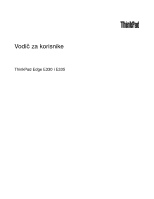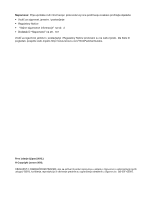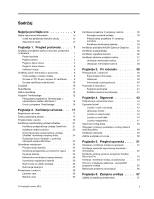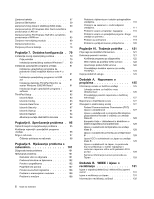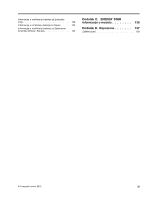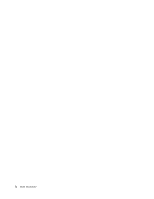Lenovo ThinkPad Edge E330 (Bosnian) User Guide
Lenovo ThinkPad Edge E330 Manual
 |
View all Lenovo ThinkPad Edge E330 manuals
Add to My Manuals
Save this manual to your list of manuals |
Lenovo ThinkPad Edge E330 manual content summary:
- Lenovo ThinkPad Edge E330 | (Bosnian) User Guide - Page 1
Vodič za korisnike ThinkPad Edge E330 i E335 - Lenovo ThinkPad Edge E330 | (Bosnian) User Guide - Page 2
i Regulatory Notice preneseni su na web-mjesto. Da biste ih pogledali, posjetite web-mjesto http://www.lenovo.com/ThinkPadUserGuides. Prvo izdanje (Lipanj 2012.) © Copyright Lenovo 2012. OBAVIJEST O OGRANIČENIM PRAVIMA: ako se softver ili podaci isporučuju u skladu s Ugovorom o administraciji op - Lenovo ThinkPad Edge E330 | (Bosnian) User Guide - Page 3
12 Pristupanje programima ThinkVantage u operacijskom sustavu Windows 7 . . . . . 12 ikone UltraNav u područje obavijesti sustava Windows 24 Upravljanje napajanjem 24 Provjera stanja baterije obnavljanja 52 Korištenje radnog prostora programa OneKey Recovery Pro 53 Kreiranje i korištenje medija za - Lenovo ThinkPad Edge E330 | (Bosnian) User Guide - Page 4
SSD USB 3.0 81 Instalacija datoteke ThinkPad Monitor za sustav Windows 2000/XP/Vista/7 . . . . . 81 Instalacija drugih upravljačkih programa i softvera 82 ThinkPad Setup 82 Izbornik Main 83 Izbornik Config 83 Izbornik Date za pohranu 119 Problem sa softverom 119 informacije Lenovo proizvoda - Lenovo ThinkPad Edge E330 | (Bosnian) User Guide - Page 5
Informacije o recikliranju baterija za Sjedinjenje Američke Države i Kanadu 133 Dodatak C. ENERGY STAR informacije o modelu 135 Dodatak D. Napomene 137 Zaštitni znaci 138 © Copyright Lenovo 2012 iii - Lenovo ThinkPad Edge E330 | (Bosnian) User Guide - Page 6
iv Vodič za korisnike - Lenovo ThinkPad Edge E330 | (Bosnian) User Guide - Page 7
čunalo ili drugi uređaji ne mogu pritisnuti te općenito da se ne može dogoditi ništa što bi ometalo rad računala. © Copyright Lenovo 2012 v - Lenovo ThinkPad Edge E330 | (Bosnian) User Guide - Page 8
koje su dostavljene s vašim računalom. Informacije u ovom dokumentu ne utječu na uvjete kupoprodajnog ugovora ni Izjave o ograničenom jamstvu tvrtke Lenovo®. Dodatne informacije potražite u poglavlju "Informacije o jamstvu" Vodiča za sigurnost, jamstvo i postavljanje koji se isporučuje uz računalo - Lenovo ThinkPad Edge E330 | (Bosnian) User Guide - Page 9
na sljedećem web-mjestu: http://www.lenovo.com/support/phone Što je češće moguće provjeravajte tome kako da pregledate proizvod i kako da ga date na popravak, ako je potrebno. U malo vjerojatnom naponski adaptor bilo izloženo vodi. • Znak da je proizvod bio ispušten ili oštećen na bilo koji način. • - Lenovo ThinkPad Edge E330 | (Bosnian) User Guide - Page 10
opremljenih s naponskom žicom, uvijek provjerite je li struja isključena i da je proizvod isključen iz bilo kojeg izvora napajanja. Ako imate nekih pitanja ili nedoumica, kontaktirajte korisnički Centar za podršku. Iako nema pokretnih dijelova u vašem računalu nakon što se naponska žica odspoji, - Lenovo ThinkPad Edge E330 | (Bosnian) User Guide - Page 11
ovakva naljepnica su prisutne rizične razine napona, električnog toka i energije. Unutar tih komponenti nema dijelova koji se mogu servisirati. Ako sumnjate da postoji problem s nekim od tih dijelova, obratite se tehničaru u servisu. © Copyright - Lenovo ThinkPad Edge E330 | (Bosnian) User Guide - Page 12
ili odspajati kablove bilo kojeg vanjskog uređaja koji su drukčiji od USB i 1394 kablova dok je računalo uključeno; inače možete ine štetnih tvari. Da biste izbjegli ozljede: • Zamijenite samo vrstom baterije koji preporučuje Lenovo. • Držite baterijski uložak daleko od vatre. • Ne izlažite ga vodi - Lenovo ThinkPad Edge E330 | (Bosnian) User Guide - Page 13
i podignite ih s njezine površine te pazite da predugo ne tipkate. • Nemojte koristiti računalo niti puniti bateriju u blizini zapaljivih tvari i u eksplozivnim okruženjima. © Copyright Lenovo 2012 xi - Lenovo ThinkPad Edge E330 | (Bosnian) User Guide - Page 14
• Ventilacijski prorezi, ventilatori i/ili otvori za toplinu na proizvodu se nalaze radi sigurnosti, ugode i pouzdanosti rada. Ti uređaji se mogu nenamjerno blokirati, ako se proizvod stavi na krevet, kauč, tepih ili drugu mekanu površinu. Nikad ne blokirajte, ne pokrivajte i ne onemogućujte ta - Lenovo ThinkPad Edge E330 | (Bosnian) User Guide - Page 15
75 mV. Upotreba slušalica koje nisu u skladu s normom EN 50332-2 može biti opasna zbog velikih razina pritiska zvuka. Ako je vaše računalo tvrtke Lenovo isporučeno sa slušalicama, kombinacija tih slušalica i računala u skladu je sa specifikacijama norme EN 50332-1. Ako koristite neke druge slušalice - Lenovo ThinkPad Edge E330 | (Bosnian) User Guide - Page 16
Dodatne sigurnosne informacije OPASNOST Plastične vrećice mogu biti opasne. Držite plastične vrećice dalje od djece da izbjegnete opasnost gušenja. Napomena za korisnike osobnih tablet računala Napomena o sigurnosti za korisnike u Australiji OPASNOST U načinu rada tableta nemojte povezivati - Lenovo ThinkPad Edge E330 | (Bosnian) User Guide - Page 17
koje su vam potrebne da biste počeli koristiti računalo. Pogled sprijeda Slika 1. Pogled na ThinkPad Edge E330 i E335 sprijeda 1 Ugrađeni mikrofoni 3 Pokazatelj stanja sustava (osvijetljeni logotip ThinkPad®) 2 Integrirana kamera 4 Pokazivački štapić TrackPoint® © Copyright Lenovo 2012 1 - Lenovo ThinkPad Edge E330 | (Bosnian) User Guide - Page 18
36. 3 Pokazatelj stanja sustava (osvijetljeni logotip ThinkPad) Osvijetljeni logotip ThinkPad na odmorištu za dlanove funkcionira kao TrackPoint 5 Gumbi TrackPoint 6 Dodirna pločica Na tipkovnici se nalazi jedinstveni Lenovo pokazivački uređaj UltraNav. Pokazivanje, odabir i povlačenje sada su dio - Lenovo ThinkPad Edge E330 | (Bosnian) User Guide - Page 19
Pogled zdesna Slika 2. Pogled na modele ThinkPad Edge E330 i E335 s desne strane Napomena: Tipkovnica vašeg računala može se razlikovati od gore prikazane slike. 1 Kombinirani audiopriključak 3 HDMI priključak 5 Priključak za napajanje 2 Always On USB priključak 4 Priključak za grafičku (VGA) - Lenovo ThinkPad Edge E330 | (Bosnian) User Guide - Page 20
Pogled na modele ThinkPad Edge E330 i E335 s lijeve strane Napomena: Tipkovnica vašeg računala može se razlikovati od gore prikazane slike. 1 Ključanica za sigurnosni kabel 3 Ethernet konektor 5 Utor čitača medijskih kartica 2 Ventilacijski otvori (s lijeve strane) 4 USB - Lenovo ThinkPad Edge E330 | (Bosnian) User Guide - Page 21
Slika 4. Pogled na modele ThinkPad Edge E330 i E335 odozdo Napomena: Donja strana računala može se malo razlikovati od gore prikazane slike. 1 Priključnica za SIM karticu 3 Baterija 5 Utor za nadogradnju memorije 2 Utor za PCI Express Mini Card za bežični WAN ili mSATA statički disk 4 Utor - Lenovo ThinkPad Edge E330 | (Bosnian) User Guide - Page 22
modeli računala za pohranu podataka možda koriste ugrađeni mSATA statički disk, a ne bežičnu WAN karticu. 3 dodavanjem memorijskih modula u utor za nadogradnju memorije. Lenovo memorijske module nudi kao dodatnu opremu. 6 Tvrdi Osvijetljena točka na logotipu ThinkPad na vanjskom poklopcu računala - Lenovo ThinkPad Edge E330 | (Bosnian) User Guide - Page 23
Napomena: Tipkovnica vašeg računala može se razlikovati od gore prikazane slike. Značenja pokazatelja: • Crveno: računalo je u uključeno (u normalnom načinu rada). • Brzo trepće crveno: računalo prelazi u stanje mirovanja ili hibernacije. • Polako trepće crveno: računalo je u stanju mirovanja. • - Lenovo ThinkPad Edge E330 | (Bosnian) User Guide - Page 24
koje vam omogućuju da pronađete vrstu uređaja i oznaku modela koji koristite, FCC ID i oznaku IC certifikata te Certifikat o autentičnosti (COA) sustava Windows tvrtke Microsoft®. Vrsta uređaja i oznaka modela Naljepnica s vrstom računala i modelom označava računalo. Kada se obratite tvrtki - Lenovo ThinkPad Edge E330 | (Bosnian) User Guide - Page 25
Vrstu uređaja i model računala možete pronaći na oznaci prikazanoj u nastavku: Oznaka s FCC ID-jem i brojem IC certifikata Na kućištu računala ne nalaze se FCC ID ili broj IC certifikata za karticu PCI Express Mini Card. FCC ID i broj IC certifikata nalaze se na kartici instaliranoj u utoru za PCI - Lenovo ThinkPad Edge E330 | (Bosnian) User Guide - Page 26
LAN ili bežične WAN kartice koje je odobrio Lenovo. Ako instalirate neovlaštenu karticu PCI Express Mini Card Oznaka certifikata o autentičnosti sustava Windows prikazana je u nastavku: Značajke visina 7 mm) SSD (statički) disk ili 2,5-inčni (visina 7 mm ili 9,5 mm) tvrdi disk • mSATA SSD (statički) - Lenovo ThinkPad Edge E330 | (Bosnian) User Guide - Page 27
čka • Jedan priključak Always On USB • RJ45 Ethernet priključak • Čitač četiri digitalne medijske kartice značajke bežičnog povezivanja • integrirani bežični LAN (na nekim modelima) • integrirani bežični WAN (na nekim modelima) • integrirani Bluetooth (na nekim modelima) Specifikacije U ovom se - Lenovo ThinkPad Edge E330 | (Bosnian) User Guide - Page 28
rješenjima koja nudi tvrtka Lenovo potražite na adresi http://www.lenovo.com/support Pristupanje programima ThinkVantage u operacijskom sustavu Windows 7 Ako koristite operacijski sustav Windows® 7, programima ThinkVantage možete pristupiti iz programa Lenovo ThinkVantage Tools ili putem upravlja - Lenovo ThinkPad Edge E330 | (Bosnian) User Guide - Page 29
Manager Kontrole za napajanje Recovery Media Diskovi za povratak u tvorničko stanje SimpleTap SimpleTap System Update Ažuriranje i upravljački niste pronašli potrebni program, otvorite navigacijski prozor programa Lenovo ThinkVantage Tools i dvokliknite zasjenjenu ikonu da biste instalirali - Lenovo ThinkPad Edge E330 | (Bosnian) User Guide - Page 30
i zvuk) System and Security (Sustav i sigurnost) Lenovo - kontrole za napajanje Recovery Media System and Security (Sustav i sigurnost) Lenovo - diskovi za oporavak u tvorničko stanje SimpleTap Programs (Programi) Lenovo - SimpleTap System Update System and Security (Sustav i sigurnost - Lenovo ThinkPad Edge E330 | (Bosnian) User Guide - Page 31
tehnologijama, kao što su: • Lenovo Solution Center • Power Manager • OneKey Recovery Pro • System Update Message Center Plus Program Message Center Plus i ispunjava podatke za provjeru autentičnosti za aplikacije sustava Windows i web-stranice. Power Manager Program za upravljanje napajanjem Power - Lenovo ThinkPad Edge E330 | (Bosnian) User Guide - Page 32
System Update Preuzimanjem i instaliranjem softverskih paketa (programa ThinkVantage, upravljačkih programa, ažuriranja UEFI BIOS-a i ostalih aplikacija trećih strana) program System Update olakšava održavanje softvera na računalu ažurnim. 16 Vodič za korisnike - Lenovo ThinkPad Edge E330 | (Bosnian) User Guide - Page 33
idite na sljedeću web-stranicu i potražite informacije koje će vam olakšati otklanjanje poteškoća te dati odgovore na najčešća pitanja: http://www.lenovo.com/support/faq Je li vodič za korisnike moguće preuzeti na nekom drugom jeziku? • Da biste vodič za korisnike preuzeli na drugom jeziku, idite na - Lenovo ThinkPad Edge E330 | (Bosnian) User Guide - Page 34
diska" na str. 49. Imate li poteškoća s povezivanjem na različitim lokacijama? • Da biste riješili problem s bežičnim umrežavanjem, idite na: http://www.lenovo.com/support/faq • Iskoristite prednost značajki umrežavanja pomoću programa Access Connections. • Dodatne informacije o korištenju bežičnih - Lenovo ThinkPad Edge E330 | (Bosnian) User Guide - Page 35
Windows promijenili način rada tipki od F1 do F12, učinite nešto od ovoga: 1. Otvorite prozor sa svojstvima tipkovnice računala ThinkPad prikaže zaslon s logotipom ThinkPad, pritisnite tipku F1. Otvara se glavni izbornik programa ThinkPad Setup. 2. Odaberite Config ➙ Keyboard/Mouse ➙ Change to F1 - Lenovo ThinkPad Edge E330 | (Bosnian) User Guide - Page 36
Samo vanjski monitor) Napomena: Da biste se prebacivali sa zaslona računala na vanjski monitor i obrnuto, možete koristiti i kombinaciju tipki Windows + P. Smanjenje svjetline prikaza (F7) Povećanje svjetline prikaza (F8) Svjetlinu zaslona računala možete privremeno promijeniti pritiskom na te dvije - Lenovo ThinkPad Edge E330 | (Bosnian) User Guide - Page 37
promijeniti i tako da kliknete ikonu UltraNav u području obavijesti sustava Windows. Da biste prikazali ikonu UltraNav u području obavijesti sustava Windows, pogledajte odjeljak "Dodavanje ikone UltraNav u područje obavijesti sustava Windows" na str. 24. Korištenje pokazivačkog uređaja TrackPoint - Lenovo ThinkPad Edge E330 | (Bosnian) User Guide - Page 38
Napomena: Tipkovnica računala može se malo razlikovati od gore prikazane slike. Ako ne znate kako se koristi pokazivački uređaj TrackPoint, ove će vam upute pomoći u tome: 1. Stavite ruke u položaj za tipkanje, a zatim lagano kažiprstom ili srednjim prstom pritisnite pokazivački štapić u smjeru u - Lenovo ThinkPad Edge E330 | (Bosnian) User Guide - Page 39
kapicom. Ako želite, možete zadržati kapicu sa stare tipkovnice i koristiti je na novoj. Korištenje dodirne pločice Napomena: operacijski sustav Windows 7 podržava funkciju dodirne pločice. Dodirna pločica jest pločica 1 ispod gumba TrackPoint pri dnu tipkovnice. Da biste pomaknuli pokazivač 2 na - Lenovo ThinkPad Edge E330 | (Bosnian) User Guide - Page 40
miša Ako vanjski miš priključite u USB priključak, istovremeno ga možete koristiti na ikonu UltraNav u području obavijesti sustava Windows možete promijeniti svojstva pokazivačkog uređaja neovisni o izvoru napajanja dulje vrijeme uz ThinkPad baterije. Mobilnost je izazvala revoluciju u poslovanju pru - Lenovo ThinkPad Edge E330 | (Bosnian) User Guide - Page 41
Brzina kojom trošite napajanje baterije odredit će koliko ćete dugo moći koristiti bateriju na računalu između dva punjenja. Budući da svako računalo ima različite potrebe i da se ponaša na drugačiji način, teško je predvidjeti koliko će dugo trajati baterija. Postoje dva glavna čimbenika: • koliko - Lenovo ThinkPad Edge E330 | (Bosnian) User Guide - Page 42
potražite u odjeljku "Pristupanje programima ThinkVantage u operacijskom sustavu Windows 7" na str. 12. Dodatne informacije o programu Power Manager četiri sekunde. Kada ne koristite značajke bežičnog povezivanja kao što su Bluetooth ili bežični LAN, isključite ih. Tako ćete sačuvati napajanje. Da - Lenovo ThinkPad Edge E330 | (Bosnian) User Guide - Page 43
sustavima. Ako umetnete bateriju neovlaštenog proizvođača ili bateriju namijenjenu korištenju u nekom drugom sustavu, sustav se neće napajati. Pažnja: Lenovo ne snosi odgovornost za performanse i sigurnost neodobrenih baterija te ne daje jamstva ni za kakve kvarove i oštećenja proistekla iz njihove - Lenovo ThinkPad Edge E330 | (Bosnian) User Guide - Page 44
uložak potrošni je materijal. Ako se baterija započne prebrzo prazniti, zamijenite baterijski uložak novim i to one vrste koju preporučuje Lenovo. Dodatne informacije o zamjeni baterijskog uloška zatražite od centra za korisničku. OPASNOST Nemojte ga bacati, drobiti, bušiti ni izlagati velikim - Lenovo ThinkPad Edge E330 | (Bosnian) User Guide - Page 45
je. Mobilne mreže koriste se za prijenos podataka, a pristup osigurava davatelj bežičnih usluga. Bluetooth Bluetooth je jedna od brojnih tehnologija koje se koriste za stvaranje bežične osobne mreže. Bluetooth može povezati uređaje koji se nalaze na maloj međusobnoj udaljenosti i najčešće se koristi - Lenovo ThinkPad Edge E330 | (Bosnian) User Guide - Page 46
žu možete kao dodatnu opremu kupiti od tvrtke Lenovo na sljedećem web-mjestu http://www.lenovo.com/accessories/services/index.html. Savjeti za korištenje bežične operacijskom sustavu Windows 7" na str. 12. Korištenje tehnologije Bluetooth Ako je računalo opremljeno integriranom Bluetooth značajkom, - Lenovo ThinkPad Edge E330 | (Bosnian) User Guide - Page 47
To (Pošalji na) ➙ Bluetooth Devices (Bluetooth uređaje). Detalje potražite u sustavu pomoći za operacijski sustav Windows. Napomena: Ako na računalu programa Access Connections na programskoj traci pa odaberete View Status of Wireless Connection (Prikaži status bežične veze). • Stanja mjerača - Lenovo ThinkPad Edge E330 | (Bosnian) User Guide - Page 48
što su LAN, bežični WWAN i Bluetooth, pritisnite tipku F9. Odaberite značajku da biste je omogućili ili onemogućili. • U području obavijesti sustava Windows kliknite ikonu statusa bežične veze programa Access Connections. Zatim klikom na Power On Wireless Radio (Uključi bežični primopredajnik) omogu - Lenovo ThinkPad Edge E330 | (Bosnian) User Guide - Page 49
Promjena postavki prikaza Moguće je promijeniti postavke prikaza, kao što je veličina fonta. Promjena veličine fonta Da biste promijenili veličinu fonta, učinite sljedeće: 1. Desnom tipkom miša kliknite radnu površinu, a zatim kliknite Personalize (Personalizacija). 2. Kliknite mogućnost Display ( - Lenovo ThinkPad Edge E330 | (Bosnian) User Guide - Page 50
lozinka ili potvrda, upišite lozinku ili potvrdite akciju. 10. Kliknite karticu Driver (Upravljački program). 11. Kliknite Update Driver (Ažuriraj upravljački program). 12. Kliknite Browse my computer for driver software (Potražit ću upravljačke programe na svom računalu), a zatim Let - Lenovo ThinkPad Edge E330 | (Bosnian) User Guide - Page 51
). Korištenje značajke NVIDIA Optimus Graphics Neka prijenosna računala ThinkPad podržavaju grafičke značajke NVIDIA Optimus. Grafička značajka koji koristite. Napomena: Ako je na računalu instaliran operacijski sustav Windows XP, nije moguće promijeniti način rada grafičke procesorske jedinice. - Lenovo ThinkPad Edge E330 | (Bosnian) User Guide - Page 52
slušalica Nije podržano Konfiguriranje za snimanje zvuka Da biste mikrofon konfigurirali za optimizirano snimanje zvuka, u operacijskom sustavu Windows 7 koristite program Realtek HD Audio Manager. Da biste pokrenuli program, kliknite Start ➙ Control Panel (Upravljačka ploča) ➙ Hardware and - Lenovo ThinkPad Edge E330 | (Bosnian) User Guide - Page 53
Konfiguracija postavki kamere Postavke kamere, primjerice, kvalitetu videozapisa možete prilagoditi vlastitim potrebama. Da biste konfigurirali postavke kamere, učinite sljedeće: 1. Pritisnite tipku F5. Otvorit će se prozor Communications settings (Postavke komunikacije). 2. Kliknite gumb Manage - Lenovo ThinkPad Edge E330 | (Bosnian) User Guide - Page 54
računala. 5. Izvadite karticu iz računala te je spremite na sigurno radi buduće upotrebe. Napomena: ako nakon izbacivanja kartice iz operacijskog sustava Windows ne izvadite karticu iz računala, ne možete joj više pristupiti. Da biste ponovno pristupili kartici, morate je izvaditi, a zatim ponovno - Lenovo ThinkPad Edge E330 | (Bosnian) User Guide - Page 55
računala. U sljedećim ćete člancima pronaći informacije o prilagodbi radnog prostora, postavljanju računalne opreme i usvajanju zdravih radnih navika. Lenovo predano radi na omogućivanju dostupnosti najnovijih informacija i tehnologija korisnicima s invaliditetom. Naš je rad u tom području opisan - Lenovo ThinkPad Edge E330 | (Bosnian) User Guide - Page 56
i vježbajte "aktivno sjedenje" da biste izbjegli probleme vezane uz položaj tijela tijekom rada. Manje stanke od posla. Postoje mnogi proizvodi linije ThinkPad pomoću kojih možete izmijeniti i pro sljedećem web-mjestu: http://www.lenovo.com/accessories/services/index.html. Istražite raspoložive - Lenovo ThinkPad Edge E330 | (Bosnian) User Guide - Page 57
Ako unosite računalo u avion, imajte na umu sljedeće: • Ako namjeravate koristiti računalo ili bežične servise (primjerice internet i Bluetooth), raspitajte se o ograničenjima i dostupnosti tih servisa u zrakoplovnoj tvrtki prije ukrcavanja u zrakoplov. Ako je u zrakoplovu ograničeno korištenje ra - Lenovo ThinkPad Edge E330 | (Bosnian) User Guide - Page 58
razmislite o tome da ponesete prilagodnik izmjeničnog napona za državu u koju putujete. Dodatnu opremu za putovanje možete kupiti na web-mjestu http://www.lenovo.com/accessories. 42 Vodič za korisnike - Lenovo ThinkPad Edge E330 | (Bosnian) User Guide - Page 59
đaja za zaključavanje i sigurnosnih značajki odgovorni ste sami. Lenovo ne iznosi komentare, prosudbe ili jamstva koji se odnose na funkciju, automatski otključava kada nastavite s radom. Napomena: Ako je postavljena lozinka za Windows, od vas će se tražiti da je unesete. Upisivanje lozinki Ako se - Lenovo ThinkPad Edge E330 | (Bosnian) User Guide - Page 60
prikaže zaslon s logotipom, pritisnite tipku F1. Otvara se glavni izbornik programa ThinkPad Setup. 5. Pomoću tipki sa strelicama pomičite se kroz izbornik te računalo morati odnijeti prodavaču ili trgovačkom predstavniku tvrtke Lenovo radi poništavanja lozinke. 10. U prikazanom prozoru s obavijesti - Lenovo ThinkPad Edge E330 | (Bosnian) User Guide - Page 61
s logotipom, pritisnite tipku F1. Otvara se glavni izbornik programa ThinkPad Setup. 5. Pomoću tipki sa strelicama pomičite se kroz zaboravite korisničku lozinku ili i korisničku i glavnu lozinku jer Lenovo lozinke ne može vratiti niti može oporaviti podatke s tvrdog diska. Ra - Lenovo ThinkPad Edge E330 | (Bosnian) User Guide - Page 62
, morat ćete unijeti korisničku ili glavnu lozinku za tvrdi disk. Promjena i uklanjanje lozinke za tvrdi disk Da biste ostvarili pristup programu ThinkPad Setup, slijedite postupak od prvog do sedmog koraka naveden u odjeljku "Postavljanje lozinke za tvrdi disk" na str. 45 i upišite svoju lozinku - Lenovo ThinkPad Edge E330 | (Bosnian) User Guide - Page 63
: • Administrator sustava može postaviti istu nadzorničku lozinku na više prijenosnih računala ThinkPad radi pojednostavnjenja administracije. • Ako omogućite značajku zaključavanja postavki UEFI BIOS-a na izborniku Password nakon postavljanja nadzorničke lozinke, nitko osim vas neće moći unijeti - Lenovo ThinkPad Edge E330 | (Bosnian) User Guide - Page 64
tenom prodavaču ili prodajnom predstavniku tvrtke Lenovo kako biste zamijenili sistemsku ploču. UEFI BIOS i hardvera prijenosnih računala ThinkPad integrirano BIOS-a. Šifriranje diska pogona tvrdog diska i pogona SSD diska Neki modeli sadrže šifriranje diska pogona tvrdog diska ili šifriranje SSD - Lenovo ThinkPad Edge E330 | (Bosnian) User Guide - Page 65
preuzeli aplikaciju, posjetite sljedeće web-mjesto: http://www.lenovo.com/support Napomena: Izvođenje bilo koje aplikacije može potrajati nekoliko omogućuje putem uslužnog alata ThinkPad Setup Menu Extension Utility te je dostupna kao stavka izbornika programa ThinkPad Setup. Korištenje vatrozida Ako - Lenovo ThinkPad Edge E330 | (Bosnian) User Guide - Page 66
instaliran protuvirusni program, pa možete otkriti i ukloniti viruse. Protuvirusni je program osmišljen da vam pomogne pri otkrivanju i uklanjanju virusa. Lenovo vam daje punu verziju protuvirusnog softvera na računalu s 30-dnevnom pretplatom. Nakon 30 dana morate obnoviti licencu da biste nastavili - Lenovo ThinkPad Edge E330 | (Bosnian) User Guide - Page 67
Lenovo. • "Stvaranje i korištenje medija za oporavak" na str. 51 • "Izvođenje operacija sigurnosnog kopiranja i obnavljanja" na str. 52 • "Korištenje radnog prostora programa OneKey Recovery je bio predinstaliran na sustava Microsoft Windows dopušta USB uređaja za pohranu. © Copyright Lenovo 2012 51 - Lenovo ThinkPad Edge E330 | (Bosnian) User Guide - Page 68
Lenovo ThinkVantage Tools ➙ Factory Recovery Disks unalo. Kada se otvori Boot Menu (Izbornik pokretanja), on instaliran u računalo • na povezani vanjski USB pogon tvrdog diska • na mrežni pogon • Recovery Pro. 1. Na radnoj površini sustava Windows kliknite Start ➙ All Programs (Svi programi) ➙ Lenovo - Lenovo ThinkPad Edge E330 | (Bosnian) User Guide - Page 69
pomoću programa OneKey Recovery Pro. 1. Na radnoj površini sustava Windows kliknite Start ➙ All Programs (Svi programi) ➙ Lenovo ThinkVantage Tools ➙ Enhanced čne datoteke iz sigurnosne kopije programa OneKey Recovery Pro koja se nalazi na vašem lokalnom tvrdom disku, USB uređaju ili mrežnom pogonu. - Lenovo ThinkPad Edge E330 | (Bosnian) User Guide - Page 70
su disk ili USB tvrdi disk, omogućuju oporavak računala od pogrešaka koje sprječavaju pristup radnom području programa OneKey Recovery Pro na tvrdom disku . 1. Na radnoj površini sustava Windows kliknite Start ➙ All Programs (Svi programi) ➙ Lenovo ThinkVantage Tools ➙ Enhanced Backup and Restore - Lenovo ThinkPad Edge E330 | (Bosnian) User Guide - Page 71
Boot Menu odaberite USB tvrdi disk kao prvi uređaj za pokretanje, a zatim pritisnite Enter. Medij za spašavanje se pokreće. Kada se medij za spašavanje pokrene, otvorit će se radno područje programa OneKey Recovery ispravili problem Otvorite mapu DRIVERS. Unutar mape DRIVERS nalazi sustavu Windows. - Lenovo ThinkPad Edge E330 | (Bosnian) User Guide - Page 72
Update. Zatražite ih od tvrtke Lenovo. Dodatne informacije potražite u odjeljku "Korištenje najnovijih upravljačkih programa uređaja" na str. 96. Rješavanje problema obnavljanja Ako ne možete pristupiti radnom području programa OneKey Recovery Pro ili sustavu Windows, učinite nešto od sljedećeg - Lenovo ThinkPad Edge E330 | (Bosnian) User Guide - Page 73
. 57 • "Zamjena SIM kartice" na str. 59 • "Zamjena tvrdog diska ili statičkog (SSD) diska" na str. 60 • "Zamjena kartice PCI Express Mini Card za bežično povezivanje s posebno namijenjene korištenju u ovom sustavu, koje je proizveo Lenovo ili drugi ovlašteni proizvođač. Sustav ne podržava baterije - Lenovo ThinkPad Edge E330 | (Bosnian) User Guide - Page 74
bateriju, postoji opasnost od eksplozije. Baterija sadrži male količine štetnih tvari. Da biste izbjegli ozljede: • Zamijenite samo vrstom baterije koji preporučuje Lenovo. • Držite baterijski uložak daleko od vatre. • Ne izlažite ga visokim temperaturama. • Ne izlažite ga vodi ili kiši. • Ne - Lenovo ThinkPad Edge E330 | (Bosnian) User Guide - Page 75
5. Ponovno preokrenite računalo. Priključite prilagodnik izmjeničnog napona i sve kabele. Zamjena SIM kartice Prije početka ispišite ove upute. Računalo možda bude tražilo SIM karticu radi uspostavljanja bežične WAN mreže. Ovisno o državi isporuke, SIM karticu možda ćete morati kupiti ili će možda - Lenovo ThinkPad Edge E330 | (Bosnian) User Guide - Page 76
"Zamjena baterije" na str. 57. 7. Ponovno preokrenite računalo. Priključite prilagodnik izmjeničnog napona i sve kabele. Zamjena tvrdog diska ili statičkog (SSD) diska Prije početka ispišite ove upute. Pažnja: Tvrdi disk i statički disk vrlo su osjetljivi. Uslijed neprimjerena rukovanja može doći do - Lenovo ThinkPad Edge E330 | (Bosnian) User Guide - Page 77
4. Otpustite vijke 1 , a zatim skinite poklopac 2 . 5. Uklonite vijke 1 i pogurnite pogon tvrdog diska ili statički disk prema van 2 . 6. Statički ili tvrdi disk izvadite tako da podignete jezičac. Poglavlje 6. Zamjena uređaja 61 - Lenovo ThinkPad Edge E330 | (Bosnian) User Guide - Page 78
7. Umetnite novi statički ili tvrdi disk u ležište tvrdog ili statičkog diska. 8. Umetnite statički ili tvrdi disk u utor pa ga gurnite dok čvrsto ne sjedne u priključak 1 , a zatim vratite vijke 2 . 9. Ponovno postavite poklopac računala 1 . Zategnite vijke 2 . 62 Vodič za korisnike - Lenovo ThinkPad Edge E330 | (Bosnian) User Guide - Page 79
10. Ponovno umetnite bateriju. Pogledajte "Zamjena baterije" na str. 57. 11. Ponovno preokrenite računalo. Priključite prilagodnik izmjeničnog napona i sve kabele. Zamjena kartice PCI Express Mini Card za bežično povezivanje s LAN-om Prije početka ispišite ove upute. OPASNOST Kabel nemojte priključ - Lenovo ThinkPad Edge E330 | (Bosnian) User Guide - Page 80
5. Ako je u pakiranju s karticom isporučen alat za uklanjanje priključaka, pomoću njega odvojite kabele s kartice. Ako alata nema, kabele odvojite tako da prstima uhvatite priključke pa ih nježno odvojite. 6. Skinite vijak 1 . Kartica će iskočiti 2 . Uklonite karticu. 7. Rub nove kartice PCI Express - Lenovo ThinkPad Edge E330 | (Bosnian) User Guide - Page 81
8. Povežite kabele antene s novom karticom PCI Express Mini u skladu s crtežom. 9. Ponovno postavite poklopac računala 1 . Zategnite vijke 2 . 10. Ponovno umetnite bateriju. Pogledajte "Zamjena baterije" na str. 57. 11. Ponovno preokrenite računalo. Priključite prilagodnik izmjeničnog napona i sve - Lenovo ThinkPad Edge E330 | (Bosnian) User Guide - Page 82
OPASNOST Električna struja u kabelima za napajanje, telefonskim i komunikacijskim kabelima veoma je opasna. Da biste izbjegli opasnost od strujnog udara, prije otvaranja poklopca utora isključite kabele. Pažnja: Prije no što započnete instalaciju kartice PCI Express Half Mini, dodirnite metalni stol - Lenovo ThinkPad Edge E330 | (Bosnian) User Guide - Page 83
6. Skinite vijak 1 . Kartica će iskočiti. Uklonite karticu 2 . 7. Odvojite metalno kućište od kartice PCI Express Half Mini Card. 8. Pričvrstite metalno kućište na novu karticu PCI Express Half Mini Card. Poglavlje 6. Zamjena uređaja 67 - Lenovo ThinkPad Edge E330 | (Bosnian) User Guide - Page 84
9. Rub nove kartice PCI Express Half Mini Card s kontaktima poravnajte s odgovarajućim utorom 1 . Zakrećite karticu dok ne sjedne na svoje mjesto. Karticu pričvrstite vijkom 2 . 10. Priključite kabele antene na novu karticu PCI Express Half Mini Card. Pazite da crveni kabel priključite na priključak - Lenovo ThinkPad Edge E330 | (Bosnian) User Guide - Page 85
12. Ponovno umetnite bateriju. Pogledajte "Zamjena baterije" na str. 57. 13. Ponovno preokrenite računalo. Priključite prilagodnik izmjeničnog napona i sve kabele. Zamjena memorijskog modula Prije početka ispišite ove upute. Povećanje kapaciteta memorije učinkovit je način ubrzavanja programa. Da - Lenovo ThinkPad Edge E330 | (Bosnian) User Guide - Page 86
5. Ako su u memorijske utore već ugrađena dva memorijska modula, istodobno pritisnite zasune na oba kraja utora prema van 1 pa uklonite jedan memorijski modul 2 da biste oslobodili mjesta za novi. Spremite uklonjeni memorijski modul za buduću upotrebu. 6. Pronađite urez na rubu s kontaktima - Lenovo ThinkPad Edge E330 | (Bosnian) User Guide - Page 87
10. Ponovno postavite poklopac računala 1 . Zategnite vijke 2 . 11. Ponovno umetnite bateriju. Pogledajte "Zamjena baterije" na str. 57. 12. Ponovno preokrenite računalo. Priključite prilagodnik izmjeničnog napona i sve kabele. Zamjena tipkovnice Prije početka ispišite ove upute. OPASNOST Kabel - Lenovo ThinkPad Edge E330 | (Bosnian) User Guide - Page 88
4. Otpustite vijke 1 , a zatim skinite poklopac 2 . 5. Skinite vijke koji pričvršćuju tipkovnicu. 6. Preokrenite računalo i otvorite zaslon. 72 Vodič za korisnike - Lenovo ThinkPad Edge E330 | (Bosnian) User Guide - Page 89
7. Snažno gurnite tipkovnicu u smjeru strelica 1 da biste oslobodili prednju stranu tipkovnice. Tipkovnica će se malo osloboditi 2 . Napomena: Tipkovnica vašeg računala može se razlikovati od gore prikazane slike. 8. Uklonite kabele 2 i 4 tako da priključke 1 i 3 okrenete prema gore. Uklonite - Lenovo ThinkPad Edge E330 | (Bosnian) User Guide - Page 90
1. Pričvrstite kabele 1 i 3 tako da okrenete priključke 2 i 4 prema dolje. 2. Umetnite tipkovnicu. Provjerite nalazi li se stražnji rub tipkovnice ispod okvira. 74 Vodič za korisnike - Lenovo ThinkPad Edge E330 | (Bosnian) User Guide - Page 91
3. Pogurnite tipkovnicu na njezino mjesto u smjeru strelica. 4. Ponovno postavite vijke. 5. Ponovno postavite poklopac računala 1 . Zategnite vijke 2 . Poglavlje 6. Zamjena uređaja 75 - Lenovo ThinkPad Edge E330 | (Bosnian) User Guide - Page 92
opasnost od eksplozije. Pričuvna baterija sadrži male količine štetnih tvari. Da biste izbjegli ozljede: • Zamijenite samo vrstom baterije koji preporučuje Lenovo. • Držite baterijski uložak daleko od vatre. • Ne izlažite ga visokim temperaturama. • Ne izlažite ga vodi ili kiši. • Ne izazivajte - Lenovo ThinkPad Edge E330 | (Bosnian) User Guide - Page 93
5. Odvojite priključak 1 . Zatim izvadite pričuvnu bateriju 2 . Da biste stavili pričuvnu bateriju, učinite sljedeće: 1. Umetnite pričuvnu bateriju 1 . Zatim priključite priključak 2 . 2. Ponovno postavite poklopac računala 1 . Zategnite vijke 2 . Poglavlje 6. Zamjena uređaja 77 - Lenovo ThinkPad Edge E330 | (Bosnian) User Guide - Page 94
3. Ponovno umetnite bateriju. Pogledajte "Zamjena baterije" na str. 57. 4. Ponovno preokrenite računalo. Priključite prilagodnik izmjeničnog napona i sve kabele. 78 Vodič za korisnike - Lenovo ThinkPad Edge E330 | (Bosnian) User Guide - Page 95
DRIVERS lenovo BIOS-a podržane su samo u 64-bitnoj verziji operacijskog sustava Windows 7. - Ako želite pokrenuti Windows Recovery Environment (WinRE) pomoću 64-bitne verzije DVD-a za instalaciju sustava Microsoft Windows, ne smijete promijeniti početnu postavku za UEFI/Legacy Boot u programu ThinkPad - Lenovo ThinkPad Edge E330 | (Bosnian) User Guide - Page 96
unalo instalirali operacijski sustav Windows 7 i povezani softver, učinite sljedeće: 1. Pokrenite ThinkPad Setup. 2. Odaberite Startup. 3. Odaberite UEFI/Legacy Boot. 4. Učinite neš procesorom instalirajte ThinkPad AMD SMBus Driver for Windows 7 i ThinkPad AMD SATA Controller Driver for Windows 7 9. - Lenovo ThinkPad Edge E330 | (Bosnian) User Guide - Page 97
, morate preuzeti i instalirati upravljački program Realtek Card Reader Driver s web-mjesta za podršku tvrtke Lenovo na adresi http://www.lenovo.com/support Instalacija upravljačkog programa za USB 3.0 Ako računalo podržava USB 3.0 i ako ste ponovno instalirali operacijski sustav, da biste mogli - Lenovo ThinkPad Edge E330 | (Bosnian) User Guide - Page 98
karticu Driver (Upravljački program). 8. Kliknite Update Driver (Ažuriraj upravljački program). 9. Odaberite Browse my computer for driver software datotekama, idite na http://www.lenovo.com/ThinkPadDrivers. ThinkPad Setup Računalo se isporučuje s programom ThinkPad Setup, koji omogućuje odabir - Lenovo ThinkPad Edge E330 | (Bosnian) User Guide - Page 99
ThinkPad Setup. U njemu su navedene sljedeće konfiguracije računala: • UEFI BIOS Version • UEFI BIOS Date ThinkPad Setup odaberite Config. Prikazuje se sljedeći podizbornik: • Network: postavljanje funkcija vezanih uz LAN. • USB: omogućivanje i onemogućivanje funkcija vezanih uz USB • Keyboard - Lenovo ThinkPad Edge E330 | (Bosnian) User Guide - Page 100
Wake on LAN omogućena je za sve izvore napajanja. USB Ethernet LAN Option ROM • Disabled • Enabled Wireless LAN Radio • On • Off USB UEFI BIOS Support • Disabled • Enabled Always On USB • Disabled • Enabled Always On USB Charge in off mode • Disabled • Enabled Napomena: za aktivaciju - Lenovo ThinkPad Edge E330 | (Bosnian) User Guide - Page 101
Keyboard/Mouse Fn and Ctrl Key swap • Disabled • Enabled Fn Key Lock Change to "F1-F12 keys" • Disabled • Enabled • Default • Legacy Display Boot Display Device Graphics Device • ThinkPad funkcioniranje Always On USB priključka. Detalje o omogućivanju funkcije Always On USB priključka potraž - Lenovo ThinkPad Edge E330 | (Bosnian) User Guide - Page 102
Tablica 4. Stavke izbornika Config (nastavak) Stavka izbornika Stavka podizbornika Power Intel SpeedStep® technology CPU Power Management PCI Express Power Management Beep and Alarm Password Beep Odabir Komentari grafičke kartice u način rada grafike koju je moguće prebacivati, pod uvjetom - Lenovo ThinkPad Edge E330 | (Bosnian) User Guide - Page 103
Keyboard Beep Serial ATA (SATA) SATA Controller Mode Option Odabir • Disabled • Enabled • Compatibility • AHCI CPU Core računala, na glavnom izborniku programa ThinkPad Setup odaberite Date/Time. Prikazuje se sljedeći podizbornik: • System Date • System Time Da biste promijenili datum - Lenovo ThinkPad Edge E330 | (Bosnian) User Guide - Page 104
Prikazuje se sljedeći podizbornik: • Password: postavljanje lozinke. • UEFI BIOS Update Option: određivanje postavki za ažuriranje UEFI BIOS-a • Memory Protection: određivanje postavki za značajku sprječavanja izvršavanja podataka • Virtualization: omogućivanje i onemogućivanje postavki za Intelovu - Lenovo ThinkPad Edge E330 | (Bosnian) User Guide - Page 105
• Enabled Power-On Password Hard Disk1 Password UEFI BIOS Update Option Flash BIOS Updating by End-Users • Disabled • Enabled • Disabled Disabled, samo osoba koja zna nadzorničku lozinku može ažurirati UEFI BIOS. Neki računalni virusi i crvi uzrokuju prelijevanje memorijskih međuspremnika - Lenovo ThinkPad Edge E330 | (Bosnian) User Guide - Page 106
Technology AMD-V Technology Odabir • Disabled • Enabled Intel VT-d Feature • Disabled • Enabled I/O Port Access Ethernet LAN Wireless LAN Wireless WAN Bluetooth USB Port Memory Card Slot Integrated Camera Microphone • Disabled • Enabled • Disabled • Enabled • Disabled • Enabled • Disabled - Lenovo ThinkPad Edge E330 | (Bosnian) User Guide - Page 107
s AMD-ovim procesorom. Omogućuje i onemogućuje sučelje UEFI BIOS radi aktivacije modula Computrace. Computrace je dodana usluga nadzora tvrtke Absolute Software. Boot. Da biste promijenili redoslijed pokretanja, učinite sljedeće: 1. Odaberite Boot, a zatim pritisnite Enter. Pomoću podizbornika Boot - Lenovo ThinkPad Edge E330 | (Bosnian) User Guide - Page 108
3. ATAPI CD0: 4. ATAPI CD1: 5. ATA HDD2: 6. ATA HDD0: 7. ATA HDD1: 8. USB HDD: 9. PCI LAN: Druge stavke na izborniku Startup Na izborniku Startup programa ThinkPad Setup prikazuju se sljedeće stavke: • Network Boot: odredite glavni uređaj za pokretanje koji će se koristiti kada se računalo pokrećete - Lenovo ThinkPad Edge E330 | (Bosnian) User Guide - Page 109
na str. 91. Pogledajte "Podizbornik Boot" na str. 92. Omogućuje POST-a: • Quick: prikazuje se zaslon s logotipom ThinkPad. • Diagnostics: prikazuju se poruke testiranja. Zvuč : Brzi test (ili bez testa). • Diagnostics: Puni test. Testiranje drugih uređaja tijekom POST-a: • Quick: Minimalni test (ili - Lenovo ThinkPad Edge E330 | (Bosnian) User Guide - Page 110
electrically erasable programmable read-only memory) ili izbrisiva memorija. UEFI BIOS i program ThinkPad Setup možete ažurirati pokretanjem računala s optičkog sustavom Windows. Katkad se prilikom dodavanja softvera, hardvera ili upravljačkog programa uređaja može pojaviti poruka da UEFI BIOS morate - Lenovo ThinkPad Edge E330 | (Bosnian) User Guide - Page 111
mSATA statički disk, ne preporučuje se korištenje mSATA statičkog diska kao uređaja za pokretanje. mSATA UEFI BIOS. 9. Stvorite profil za svoj uređaj na web-mjestu http://www.lenovo.com/support da te je li priključeno napajanje. • Pokrenite ThinkPad Setup i učitajte zadane postavke. • Ponovno - Lenovo ThinkPad Edge E330 | (Bosnian) User Guide - Page 112
lenovo.com/hddtest. Pokrenite test http://www.lenovo.com/support/phone. Prilikom Downloads and drivers (Preuzimanja i upravljački programi). 4. Slijedite upute na zaslonu i instalirajte potreban softver. Dobivanje najnovijih upravljačkih programa pomoću programa System Update Program System Update - Lenovo ThinkPad Edge E330 | (Bosnian) User Guide - Page 113
. Ispravno memorijskim pogonima i medijima • Pri instalaciji tvrdog diska ili mSATA statičkog pogona slijedite upute koje ste dobili uz hardver te primijenite . • Isključite računalo ako namjeravate zamijeniti tvrdi disk ili mSATA statički disk. • Prilikom zamjene pogona tvrdog diska ponovno pri - Lenovo ThinkPad Edge E330 | (Bosnian) User Guide - Page 114
će ponovno postaviti, pa ćete možda morati zamijeniti sistemsku ploču ili tvrdi disk. Registriranje računala • Registrirajte svoje ThinkPad računalo kod tvrtke Lenovo na adresi http://www.lenovo.com/register. To može vlastima pomoći u vraćanju računala ako se izgubi ili ukrade. Registracija vašeg ra - Lenovo ThinkPad Edge E330 | (Bosnian) User Guide - Page 115
4. Da biste uklonili mrvice ili prašinu s donje strane tipki, možete koristiti ispuhivač s četkicom ili hladan zrak iz sušila za kosu. Napomena: Sredstvo za čišćenje nemojte prskati izravno na zaslon ili tipkovnicu. Čišćenje zaslona na računalu Da biste očistili zaslon računala, učinite sljedeće: 1. - Lenovo ThinkPad Edge E330 | (Bosnian) User Guide - Page 116
100 Vodič za korisnike - Lenovo ThinkPad Edge E330 | (Bosnian) User Guide - Page 117
"Pristupanje programima ThinkVantage u operacijskom sustavu Windows 7" na str. 12. Dodatne informacije potražite u sustavu pomoći programa Lenovo Solution Center. Napomena: Ako nakon pokretanja programa svejedno ne možete identificirati i riješiti problem, spremite i ispišite zapisničke datoteke - Lenovo ThinkPad Edge E330 | (Bosnian) User Guide - Page 118
nemojte umetnuti u računalo. Ako se računalo ne uključi, prijeđite na treći korak. Napomena: Nakon što se računalo pokrene i aktivira sustav Windows, isključite ga pomoću odgovarajućeg postupka isključivanja. Nakon što se računalo isključi, umetnite bateriju i ponovno pokrenite računalo. Ako se ra - Lenovo ThinkPad Edge E330 | (Bosnian) User Guide - Page 119
ako ste više od tri puta unijeli pogrešnu lozinku nadzornika. Potvrdite lozinku nadglednika i pokušajte ponovno. Da biste izbrisali pogrešku, pokrenite ThinkPad Setup. • Poruka: 0200: pogreška tvrdog diska. Rješenje: Tvrdi disk ne radi. Provjerite je li tvrdi disk čvrsto priključen. Pokrenite - Lenovo ThinkPad Edge E330 | (Bosnian) User Guide - Page 120
pomoću programa Lenovo Solution Center. • Poruka: 0232: pogreška proširenog RAM-a. Rješenje: prošireni je RAM u kvaru. isključeno, ispražnjena je. Zamijenite bateriju pa pokrenite ThinkPad Setup da biste provjerili konfiguraciju. Ako se problem nastavi pojavljivati, dajte računalo na popravak. • - Lenovo ThinkPad Edge E330 | (Bosnian) User Guide - Page 121
pisati. Rješenje: Odnesite računalo na popravak. • Poruka: 02F5: DMA test nije uspio. Rješenje: Odnesite računalo na popravak. • Poruka: 02F6: softver 1805: umetnuta je neovlaštena bežična USB kartica - isključite i izvadite bežičnu USB karticu. Rješenje: bežična USB kartica nije podržana na ovom ra - Lenovo ThinkPad Edge E330 | (Bosnian) User Guide - Page 122
RAM na uređaj = C:\WINDOWS\EMM386.EXE NOEMS pa spremite tu datoteku. • Poruka: Pogreška konfiguracije sabirnice kartice - uređaj je onemogućen. Rješenje: Pritiskom na tipku F1 otvorite ThinkPad Lenovo za ovo računalo. Ako se i dalje prikazuje ista poruka o pogrešci, obratite se servisu tvrtke Lenovo - Lenovo ThinkPad Edge E330 | (Bosnian) User Guide - Page 123
i prema potrebi oporavite particiju. - Da biste sustav vratili u tvorničko stanje, koristite radni prostor programa OneKey Recovery Pro ili diskove za oporavak. Ako se problem nastavi, otpremite računalo u servis. • Problem: Zaslon se isključuje kada računalo radi. Rješenje: možda je omogućen čuvar - Lenovo ThinkPad Edge E330 | (Bosnian) User Guide - Page 124
metara. Ako je kabel priključen, udaljenost unutar prihvatljivog ograničenja, a problem se i dalje pojavljuje, pokušajte upotrijebiti drugi kabel. - Koristite li miša kliknite istaknuti prilagodnik. 3. Kliknite na Update Driver Software (Ažuriranje upravljačkog programa) i slijedite upute na - Lenovo ThinkPad Edge E330 | (Bosnian) User Guide - Page 125
je li Wake on LAN omogućen u programu ThinkPad Setup. - Ako jest, od administratora LAN mreže zatražite potrebne postavke. • Problem: Vaše računalo ima značajku gigabitne Ethernet omogućen. Napomena: ako koristite operacijski sustav Windows 7, kliknite Show hidden icons (Prikaži skrivene ikone - Lenovo ThinkPad Edge E330 | (Bosnian) User Guide - Page 126
prozor Zvuk. • Problem: stavke programa PIM (Personal Information Manager - Upravitelj osobnih podataka) poslane iz sustava Windows 7 ne mogu se na pravilan način primiti u adresar bilo kojeg drugog uređaja s omogućenom značajkom Bluetooth. Rješenje: operacijski sustav Windows 7 stavke programa PIM - Lenovo ThinkPad Edge E330 | (Bosnian) User Guide - Page 127
icons (Velike ikone) ili Small icons (Male ikone). 2. Kliknite Keyboard (Tipkovnica). 3. Odaberite karticu Hardware (Hardver). U oknu Device Ako tipke na tipkovnici i dalje ne rade, dajte računalo na popravak. • Problem: Sve ili samo neke tipke na vanjskoj numeričkoj tipkovnici ne rade. Rješenje: - Lenovo ThinkPad Edge E330 | (Bosnian) User Guide - Page 128
okvir Device status (Stanje uređaja) i provjerite radi li uređaj ispravno. Ako ne radi, kliknite gumb Troubleshoot (Otklanjanje poteškoća) i slijedite upute na zaslonu. • Problem: na zaslonu se prikazuju pogrešni znakovi. Rješenje: Jeste li pravilno instalirali operacijski sustav ili aplikaciju? Ako - Lenovo ThinkPad Edge E330 | (Bosnian) User Guide - Page 129
Driver (Upravljački program). 10. Kliknite Update Driver (Ažuriraj upravljački program). 11. Kliknite Browse my computer for driver software odabrana je odgovarajuća vrsta monitora. Pogledajte rješenje za gore navedeni problem. - Provjerite je li odabrana odgovarajuća brzina osvježavanja, na sljede - Lenovo ThinkPad Edge E330 | (Bosnian) User Guide - Page 130
veću brzinu osvježavanja. Rješenje: razlučivost i dubinu boje za primarni zaslon postavite na manje vrijednosti. Pogledajte rješenje za gore navedeni problem. • Problem: Prebacivanje prikaza s jednog na drugi monitor ne radi. Rješenje: Koristite li funkciju proširene radne površine, onemogućite je - Lenovo ThinkPad Edge E330 | (Bosnian) User Guide - Page 131
Boost (Povećavanje snage mikrofona) pomaknite prema gore. 7. Kliknite OK (U redu). Napomena: Pojedinosti o upravljanju glasnoćom potražite u internetskoj pomoći za Windows. • Problem: Klizač za glasnoću ili balans zvuka ne može se pomaknuti. Rješenje: Klizač je možda zasjenjen sivom bojom. To zna - Lenovo ThinkPad Edge E330 | (Bosnian) User Guide - Page 132
kontrolu glasnoće i odaberite Mute speakers (Isključi zvuk zvučnika). • Problem: kada se tijekom reprodukcije zvuka na računalo priključe slušalice, štita vratila na početno stanje, a zatim ponovo uključite računalo. • Problem: Baterija se ne može napuniti. Rješenje: Bateriju ne možete puniti kad - Lenovo ThinkPad Edge E330 | (Bosnian) User Guide - Page 133
Pogledajte "Zamjena tvrdog diska ili statičkog (SSD) diska" na str. 60. g. Prič Ako vam je dostupan drugi sličan model ThinkPad prijenosnika, provjerite radi li vaša baterija na Indikator stanja uključenosti" na str. 7. Problem s gumbom za napajanje Problem: Sustav ne reagira i ne možete isklju - Lenovo ThinkPad Edge E330 | (Bosnian) User Guide - Page 134
lenovo.com/support i pronađite poruku o pogrešci. 2. Idite na početnu stranicu Microsoftove baze znanja na adresi http://support.microsoft.com/ i pronađite poruku o pogrešci. Problemi sa stanjem mirovanja i hibernacije • Problem stanja sustava (osvijetljeni logotip ThinkPad) isključen, računalo - Lenovo ThinkPad Edge E330 | (Bosnian) User Guide - Page 135
č je o normalnom svojstvu tvrdog diska. To nije kvar. • Problem: Pogon tvrdog diska ne radi. Rješenje: na izborniku Boot programa ThinkPad Setup provjerite nalazi li se taj tvrdi disk na popisu Boot priority order. Ako se nalazi na popisu Excluded from boot order, znači da je onemogućen. Na popisu - Lenovo ThinkPad Edge E330 | (Bosnian) User Guide - Page 136
davatelja usluge. Problemi s priključnicama i priključcima Slijedi popis najčešćih problema vezanih uz priključnice i priključke. Problem s USB-om Problem: Uređaj povezan putem USB priključka ne radi. Rješenje: Otvorite prozor Device Manager (Upravitelj uređaja). Provjerite je li postavljanje - Lenovo ThinkPad Edge E330 | (Bosnian) User Guide - Page 137
za sustav može riješiti probleme s računalom na koje ste možda navikli. Da biste preuzeli ažurirani softver, posjetite sljedeće web-mjesto i slijedite zaslonske upute: http://www.lenovo.com/support Bilježenje informacija Prije razgovora s predstavnikom tvrtke Lenovo zabilježite sljedeće važne - Lenovo ThinkPad Edge E330 | (Bosnian) User Guide - Page 138
u dokumentaciji računala. Sumnjate li na problem sa softverom, proučite dokumentaciju koja je i sustave pomoći. Prijenosna računala ThinkPad isporučuju se s kompletom programa web-mjestu tvrtke Lenovo na adresi http://www.lenovo.com/support. Web-mjesto za podršku tvrtke Lenovo Informacije o - Lenovo ThinkPad Edge E330 | (Bosnian) User Guide - Page 139
• Konfiguracija UEFI BIOS-a u sklopu lenovo.com/support/phone. Ako broj za vašu državu ili regiju nije naveden, obratite se prodavaču ili marketinškom predstavniku tvrtke Lenovo. Pronalaženje dodatne opreme za uređaj ThinkPad Lenovo, posjetite web-mjesto: http://www.lenovo.com/accessories/services - Lenovo ThinkPad Edge E330 | (Bosnian) User Guide - Page 140
popravka nadograđenog ili proširenog hardvera te usluge prilagođene instalacije. Naziv i raspoloživost usluga ovise o državi. Više informacija o ovim uslugama potražite na adresi: http://www.lenovo.com/accessories/services/index.html 124 Vodič za korisnike - Lenovo ThinkPad Edge E330 | (Bosnian) User Guide - Page 141
(IEEE). • certifikatom o tehnologiji Wireless Fidelity (WiFi) koji je definiralo Udruženje za Wi-Fi. Bluetooth uređaj osmišljen je da bude međuoperabilan sa svim Bluetooth proizvodima usklađenima sa specifikacijom Bluetooth 4.0 koju definira udruženje Bluetooth SIG. Bluetooth uređaji podržavaju - Lenovo ThinkPad Edge E330 | (Bosnian) User Guide - Page 142
rade prema smjernicama iz sigurnosnih standarda i preporuka za radijske frekvencije, Lenovo smatra da su ti uređaji sigurni za upotrebu. Ti . Lokacija antena za bežičnu vezu UltraConnect Prijenosna računala ThinkPad opremljena su integriranim bežičnim antenskim sustavom UltraConnect™ ugrađenim - Lenovo ThinkPad Edge E330 | (Bosnian) User Guide - Page 143
web-mjestu na adresi: http://www.lenovo.com/ThinkPadUserGuides Napomena o klasifikaciji izvoza ThinkPad Edge E330 i E335 te vrste uređaja 3354 i 3355. Federal Communications Commission (FCC) Izjava o usklađenosti This equipment has been tested in accordance with the instructions, may cause harmful - Lenovo ThinkPad Edge E330 | (Bosnian) User Guide - Page 144
the receiver is connected. • Consult an authorized dealer or service representative for help. Lenovo is not responsible for any radio or television interference caused of option cards from other manufacturers. This product has been tested and found to comply with the limits for Class B Information - Lenovo ThinkPad Edge E330 | (Bosnian) User Guide - Page 145
EMVG das EG-Konformitätszeichen - CE - zu führen. Verantwortlich für die Konformitätserklärung nach Paragraf 5 des EMVG ist die Lenovo (Deutschland) GmbH, Gropiusplatz 10, D-70563 Stuttgart. Informationen in Hinsicht EMVG Paragraf 4 Abs. (1) 4: Das Gerät erfüllt die Schutzanforderungen nach - Lenovo ThinkPad Edge E330 | (Bosnian) User Guide - Page 146
130 Vodič za korisnike - Lenovo ThinkPad Edge E330 | (Bosnian) User Guide - Page 147
vlasnike opreme pri recikliranju njihovih IT proizvoda. Informacije o ponudama za recikliranje proizvoda mogu se pronaći na web-mjestu tvrtke Lenovo na adresi http://www.lenovo.com/social_responsibility/us/en/. Izjave o otpadnoj električnoj i elektroničkoj opremi za EU Oznaka o odlaganju električnog - Lenovo ThinkPad Edge E330 | (Bosnian) User Guide - Page 148
čunalu dok je ono isključeno ili odspojeno od izvora napajanja. Ako ju želite zamijeniti novom, kontaktirajte mjesto gdje ste kupili računalo ili Lenovo servis. Ako ste ju zamijenili sami i želite se riješiti iskorištene litij baterije, izolirajte ju plastičnom trakom, kontaktirajte mjesto kupovine - Lenovo ThinkPad Edge E330 | (Bosnian) User Guide - Page 149
zdravlje zbog moguće prisutnosti opasnih tvari. Podatke o pravilnom prikupljanju i obradi potražite na web-mjestu: http://www.lenovo.com/lenovo/environment Informacije o recikliranju baterija za Tajvan Informacije o recikliranju baterija za Sjedinjenje Američke Države i Kanadu Dodatak B. WEEE - Lenovo ThinkPad Edge E330 | (Bosnian) User Guide - Page 150
134 Vodič za korisnike - Lenovo ThinkPad Edge E330 | (Bosnian) User Guide - Page 151
, na tipkovnici pritisnite tipku Fn. Dodatne informacije o tim postavkama potražite u Pomoći i podršci za sustav Windows na računalu. Značajka Wake on LAN omogućena je prema tvorničkim postavkama tvrtke Lenovo, a ostaje omogućena čak i ako je računalo u stanju mirovanja. Ako Wake on LAN ne treba - Lenovo ThinkPad Edge E330 | (Bosnian) User Guide - Page 152
5. Kliknite Power Management (Upravljanje napajanjem). 6. Poništite okvir Allow this device to wake the computer (Omogući ovom uređaju pokretanje računala iz stanja mirovanja). 7. Kliknite OK. 136 Vodič za korisnike - Lenovo ThinkPad Edge E330 | (Bosnian) User Guide - Page 153
i ni na koji način ne služi u svrhu promicanja tih Web stranica. Materijali na tim Web stranicama nisu dio materijala sadržanih u ovom Lenovo proizvodu, a upotreba tih Web stranica je isključivo vaša odgovornost. Bilo koji, ovdje sadržani podaci o performansama su određeni u kontroliranom okruženju - Lenovo ThinkPad Edge E330 | (Bosnian) User Guide - Page 154
: Lenovo Access Connections Active Protection System OneKey ThinkPad ThinkVantage TrackPoint UltraConnect UltraNav Intel i Intel SpeedStep zaštitni su znaci ili registrirani zaštitni znaci tvrtke Intel Corporation ili njezinih podružnica u Sjedinjenim Državama i drugim državama. Microsoft, Windows - Lenovo ThinkPad Edge E330 | (Bosnian) User Guide - Page 155
- Lenovo ThinkPad Edge E330 | (Bosnian) User Guide - Page 156
Broj dijela: Printed in Kina (1P) P/N: *1P*
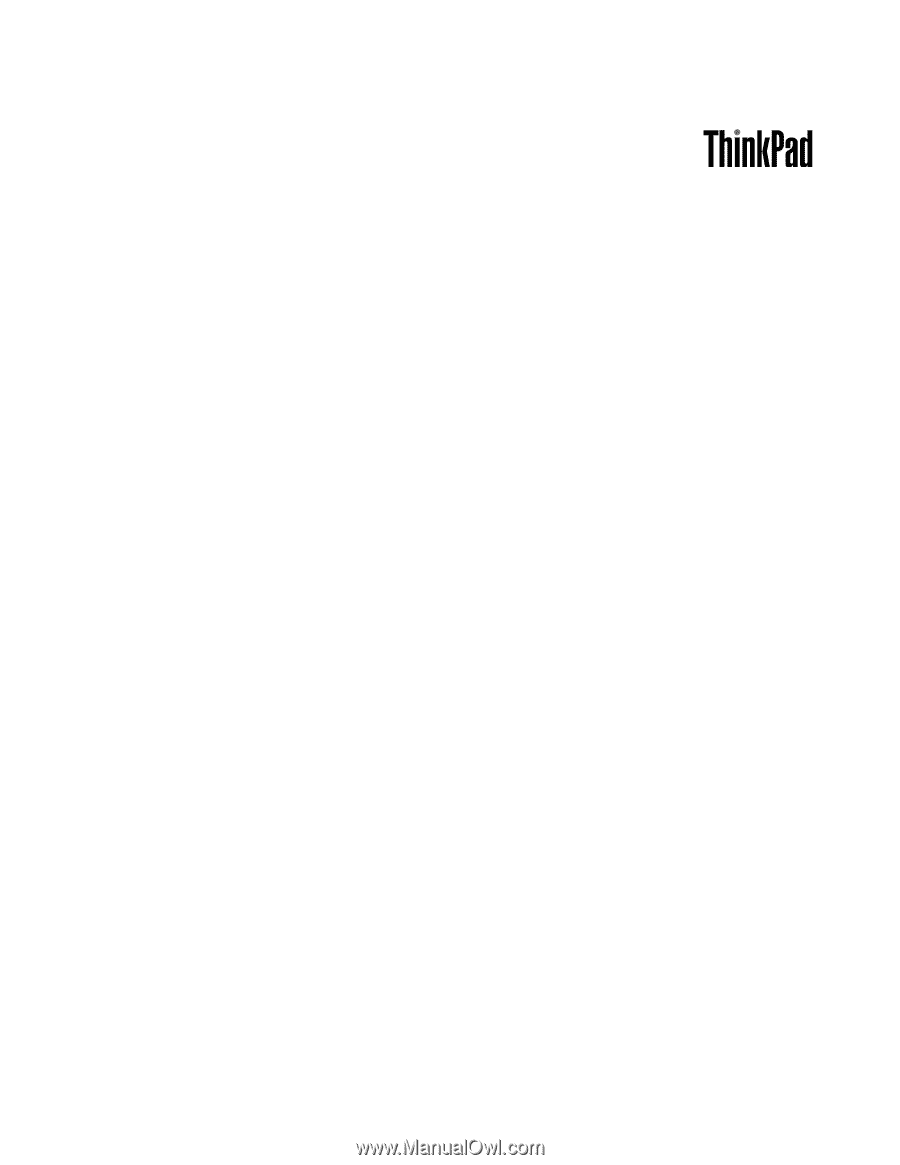
Vodič za korisnike
ThinkPad Edge E330 i E335